이번시간은 대한통운 택배 프로그램인 cnplus 설치하는 방법과 실제 실행하는 방법까지 포스팅해보도록 하겠습니다😉 지난시간 포스팅[click]은 택배 계약하는 방법에 대한 꿀팁을 알려드렸었는데
지역마다 약간씩의 차이가 있을 수 있지만, 어쨌든 처음 택배사와 접촉을 하는 분들이라면 당연히 걱정도 되고, 이렇게 하는게 맞나 하는 의문이 드는것이 당연하다고 생각을 합니다
계속해서 cj 대한통운의 택배프로그램인 cnplus 설치 방법에 대해서 알려드리겠습니다
대한통운 택배 프로그램 자동 cnplus 설치 하는 방법
먼저, 익스플로러를 우측클릭해서 [관리자 권한으로 실행]으로 실행해주세요
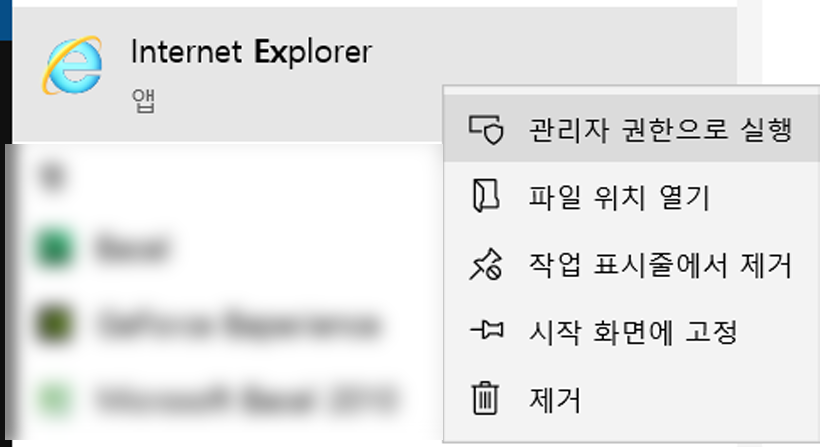
그 다음, http://cnplus.doortodoor.co.kr/install/install_nplus.html 상단의 주소를 복사해서 이동해주세요
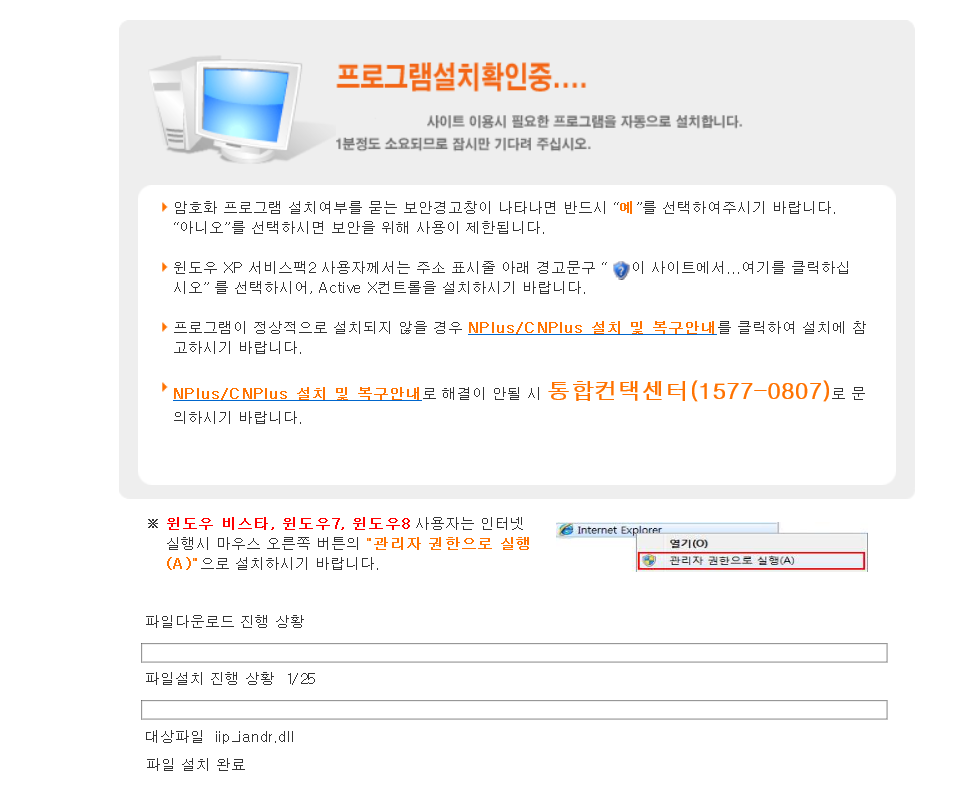
이런식으로 자동 프로그램이 설치되는 모습이보이며 자동설치가 되는 모습을 보실 수 있습니다
cnplus 설치 가 안되는 경우?
만약 설치가 안된다면, 새로고침[F5]를 누르거나 팝업이 차단되어 있는지 하단이나 상단을 확인해주세요

그 다음, 설치된 파일을 열어주시면 상단의 이미지와 같은 모습을 보실 수 있습니다
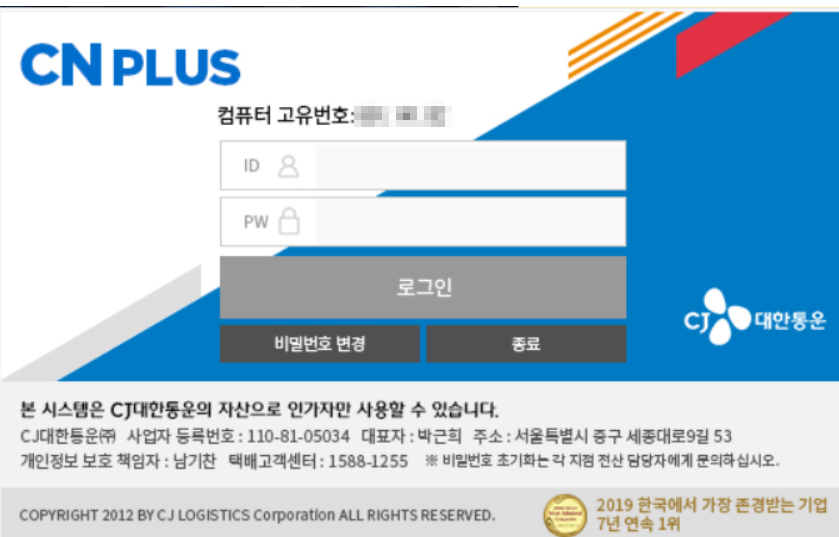
이렇게 생긴 홈화면에서 id : 할당된 숫자[기업번호]를 작성해주시고, PW까지 작성해주신뒤 로그인을 누르면 tip : pw는 5회 오류시 계정이 잠기게됩니다.
CNPLUS 비밀번호 5회 초과로 인해 계정이 잠긴 경우?
그런 상황에는 계약했던 택배사무실에 연락해서 비밀번호 5회 오류로 계정이 잠겼으니 초기화 해달라고 하시면, 초기화 + 새비밀번호 발급으로 문자가 오게될겁니다.
사무실마다 소요시간은 다를수있지만, 지금바로 해준다고하면 보통 5분내 해결되는것 같더라구요 절대 당황하실 필요없습니다 😁

상단의 이미지와 같이 접속이 되는 모습을 보실 수 있습니다 접속 후 따로 송장기계를 쓰지않고 기존의 a4 용지 프린터기를 이용해 운송장 출력하거나
뽑았는데 실수로 재출력해야되는 상황에 쉽게 재출력하는 방법까지도 포스팅보러가기[click]을 해놓았으니, 처음 프로그램을 접하시는 분들 손쉽게 여러 상황에 대처할 수 있으리라 생각합니다
자 그러면 저는 대한통운의 전용 택배프로그램인 cnplus 설치 방법까지 손쉽게 할 수 있게 알려드렸고, 이번 포스팅은 여기서 마치도록 하겠습니다
함께 보면 더욱 좋은글
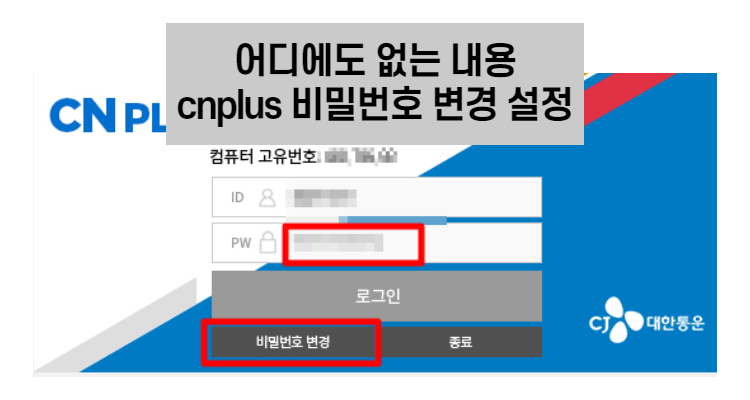
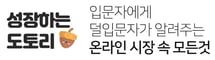
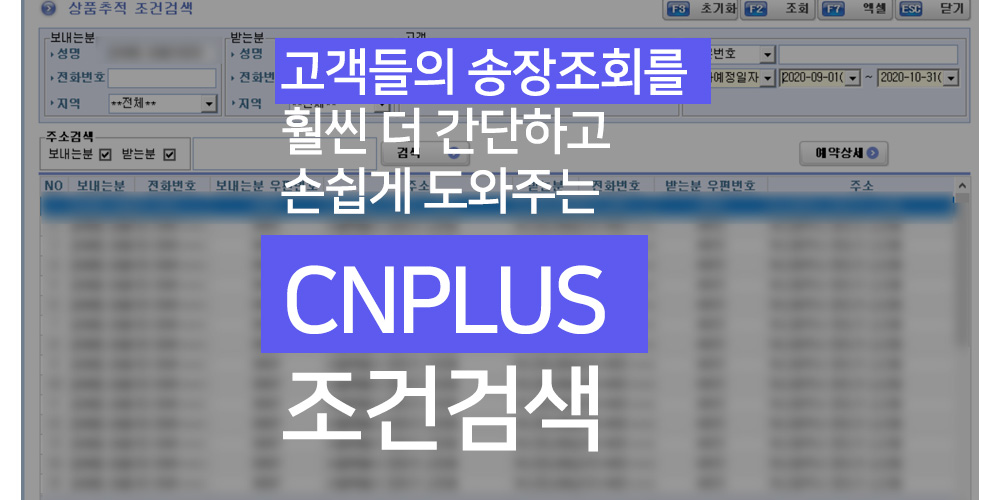
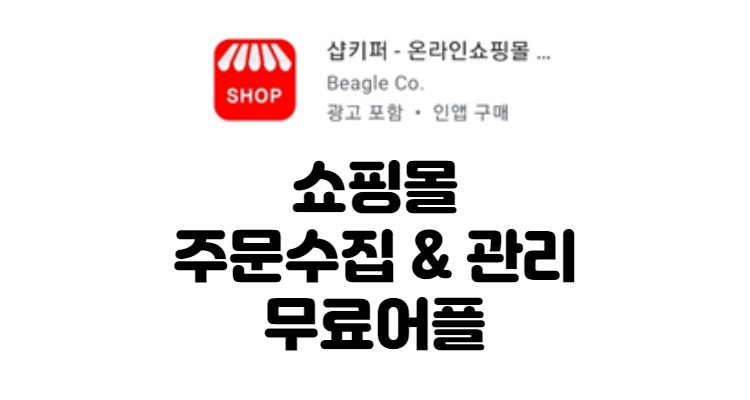
[…] 프로그램 관련해서 제가 정말 많은 포스팅을 해왔었습니다. 설치방법부터, 반품 예약하는 방법, 운송장 쉽게 조회하는 방법, 재출력하기 […]
[…] 택배 프로그램을 설치하고, 어떻게 활용하는지에 대해서 포스팅 보러가기[CLICK] […]